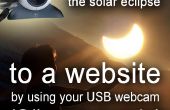Paso 4: Probar el dispositivo


Después de todo, sobre todo fue atado con alambre para arriba, que era tiempo de probar el dispositivo. Quería asegurarse de que todo funcionaba, y que sería capaz de usar el dispositivo una vez que se había programado. Esto significó que necesitaba el adaptador FTDI y enchufe en la cabecera de ángulo recto masculino que había soldado a Arduino. Sin embargo, como mencioné anteriormente, me encontré con un problema con el encabezado masculino. Cuando había doblado la cabecera no hubiera realmente consideré el tamaño de los pernos. Fui a clase de con lo que tenía y asumió que no sería un problema. Esto, naturalmente, dio lugar a los pasadores no es tiempo suficiente para realmente conectarse a Arduino. He tenido que desoldar todos los pines de Arduino y hacer una nueva cabecera para conectar en el. La parte más difícil en este caso fue acceder a Arduino como que fue algo firmemente agarrada a la PCB y el LCD. Con delicadeza un poco y algunos soldadura mecha, he podido quitar la cabecera del hombre. Después de eso me limpió hacia fuera el resto de la soldadura con alguna mecha de soldadura más luego movió el nuevo encabezado del hombre en su lugar. Después Soldándola, fui capaz de conectar el adaptador FTDI para Arduino y comenzar a intentar programar el dispositivo.
El programa fue retirado directamente de los planes originales para el MAGPI.
Programa está aquí: https://github.com/zippy/magpi
Yo como la carpeta que el archivo a MAGPI entonces abrió en mi interfaz de Arduino. El programa requiere tres bibliotecas diferentes después de mirar a través de él, así que cogí dos de ellos mencionado en el archivo Léame.
Primera biblioteca: https://github.com/adafruit/Adafruit-GFX-Library
Segunda biblioteca: https://github.com/adafruit/Adafruit-PCD8544-Nokia...
Yo también estos había retitulado. La última biblioteca no estaba en el archivo Léame, pero me di cuenta de que la biblioteca fue llamada la despedida. Con la ayuda de Google pude encontrar la librería llamada Bounce2.
Biblioteca Bounce2: https://github.com/thomasfredericks/Bounce-Arduin...
Sin embargo, el programa llama para simplemente rebote así que tocó el violín con las versiones anteriores de la biblioteca de rebote para intentar conseguir uno que funcionó con el código. Ninguno de ellos funcionó. No todo estaba perdido, sin embargo, como simplemente intercambiar la biblioteca fuera de la biblioteca de Bounce2 y, por suerte, todo funcionó a la perfección de todos modos. La pantalla se iluminó y comenzó el programa de ejecución. Era capaz de ejecutar cada uno de los tres juegos (cajón, Catcher y serpiente) así como el acceso al menú de opciones. El único error que encontré fue que había conectado el botón derecho al pin izquierdo de Arduino y el botón izquierdo para el pin del botón derecho. Después de jugar con él y asegurándose de que nada eran mal, profundizó en el código y lo cambiaron para que los dos pernos fueron intercambiados. La versatilidad de Arduino, en este caso era grande; Usted puede alambre apenas alrededor de cualquier manera que quieras, solo tienes que modificar el código para arreglar las diferencias. El paso final era introducir la batería y el cargador en la parte inferior de la caja y luego ajustar las piezas juntos.